Birçok şirket ve eğitim kurumu bütçeler veya programlar gibi bilgileri paylaşmak için PDF dosyalarını kullanır. Ancak, başka bir kişiyle veya şirketle paylaşırken PDF'deki her şeyi ifşa etmek istemeyebilirsiniz.
Windows için PDF Silgisi ile (XP'den Windows 8'e), tüm sayfaları dosyadan kaldırabilir, tek tek sayfaları döndürebilir ve bilgileri ve görüntüleri silebilir veya ekleyebilirsiniz. PDF Silginin ücretsiz sürümünde, her sayfanın sol üst köşesine uygulamanın adını içeren gri metinli bir filigran uygulanır. PDF'lerinizi profesyonel bir ortamda paylaşmayı düşünüyorsanız, ücretli lisans için 30 ABD doları ödemek istersiniz - ticari lisans ve teknik destek için kapıyı açmak.
Uygulama için yükleyici bloatware ile birlikte gelmiyor, bu da diğer ücretsiz deneme editörlerinin pek çoğuna üstünlük sağlıyor. Denemeye hazır mısın? Başlayalım:
PC'niz için bir PDF Silgi kopyası alın ve yüklemeyi tamamladığınızda uygulamayı başlatın. Düzenleme işlemine başlamak için, PDF Aç düğmesini tıklayın ve düzenlemek istediğiniz PDF'yi bilgisayarınızda bulun.
Bu örneğin amacı için bir Edebiyat kursundan şiir taraması ile çalışacağım.
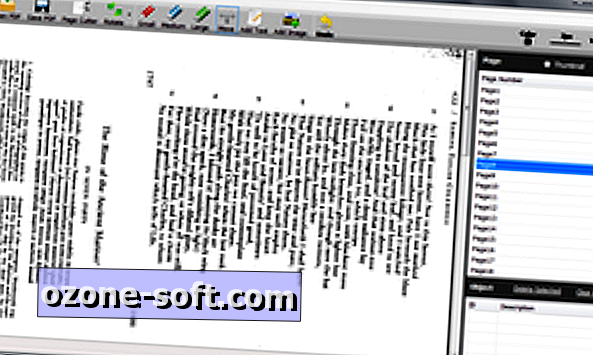
Gördüğünüz gibi, bu PDF çok okuyucu dostu değil. Metin saat yönünde 90 derece döndürülür ve tarayıcıdaki kalıntı sayfanın her tarafındadır. Döndürme düğmesi sayfa yönünü düzeltebilir ve silgi aracı tüm küçük izleri silmek için kullanılabilir. Ek olarak, PDF'nin ana odağı olmayan büyük metin bloklarını veya görüntüleri kaldırabilir veya kendi metninizi ekleyebilirsiniz. Bir alanı silip üstüne bir metin eklemeye çalıştığınızda, bu uygulamayla ilgili küçük bir hata oluşur. Bunun yerine, silin, ardından metni sayfada başka bir yerde oluşturun ve istediğiniz yere taşıyın.
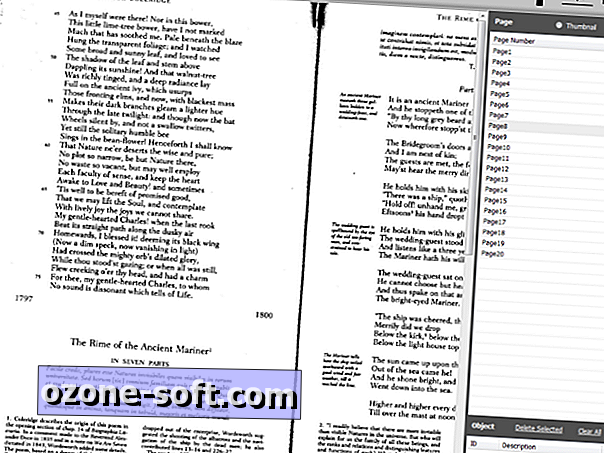
Yanlışlıkla bir şeyi siler veya yanlış yere metin eklerseniz, her işlem ayrı ayrı yapılabilir. Sağ alt köşede küçük bir revizyon günlüğü var. İşlemlerden birini tıklamanız yeterlidir; PDF Silgi dosyada nerede olduğunu gösterir. Hatayı bulduğunuzda, sadece Seçileni sil'i tıkladığınızda değişiklik geri alınacaktır.
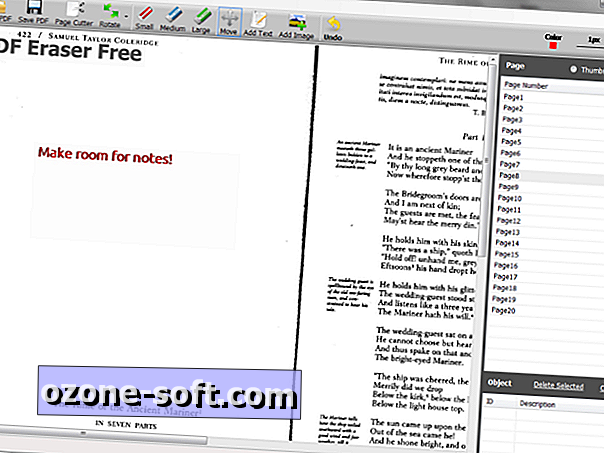
Tüm düzenlemeleri tamamladığınızda, Dosya> PDF Olarak Kaydet'e gidin ve belgenize bir ad verin.













Yorumunuzu Bırakın